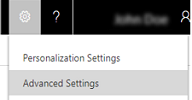将设置从电子邮件路由器迁移到服务器端同步
备注
Microsoft Dynamics CRM 电子邮件路由器已弃用。 我们强烈建议将所有电子邮件路由功能迁移到使用服务器端同步功能。
您可以使用 Dynamics 365 Customer Engagement (on-premises) 中的服务器端同步,来设置电子邮件并同步您的约会、联系人和任务。 使用服务器端同步,可以集中管理邮箱和配置文件,还可以跟踪有关电子邮件处理的错误。 如果您的组织当前使用电子邮件路由器,但是还想要开始使用服务器端同步,您可以轻松将配置设置从电子邮件路由器迁移到服务器端同步,完成对电子邮件的设置。
备注
组织只能使用电子邮件路由器或服务器端同步来处理电子邮件。 您可以在 Dynamics 365 for Customer Engagement 应用中系统设置的电子邮件选项卡中定义要使用的功能。 如果您选择“服务器端同步”,则电子邮件路由器将停止为组织工作。
若要从 Outlook 同步转换为服务器端同步,请将邮箱记录中的同步方法更改为服务器端同步即可。 这是从 Outlook 同步更改为服务器端同步进行的所有操作。
在迁移期间,用户和队列邮箱的旧版传入和传出配置文件将进行合并,以创建新的将供服务器端同步使用的电子邮件服务器配置文件。
转到设置>电子邮件配置。
选择迁移电子邮件路由器数据。
在电子邮件路由器数据迁移向导的三个文本框中,选择浏览,然后选择在页面顶部按照相同的顺序指定的三个文件。 如果必须从多个电子邮件路由器迁移数据,请选择更多电子邮件路由器,并再次选择三个文件。 一次最多可以从四个电子邮件路由器中迁移数据。
备注
所有电子邮件路由器中一次可上载的所有文件的最大组合大小为 32 MB。
选择下一步。
在选择要迁移的电子邮件服务器配置文件页上,列出了电子邮件路由器的传入和传出电子邮件服务器配置文件,还列出了有关服务器端同步的新电子邮件服务器配置文件的详细信息。 如果希望迁移配置文件,请在迁移服务器配置文件中,选择是。
在电子邮件路由器中,传入和传出电子邮件服务器配置文件是不同的,每个用户或队列都同时与传入和传出配置文件相关联。 但是,对于服务器端同步,传入和传出设置是在一个配置文件中设置的,用户或队列与该配置文件相关联。 因此,当迁移数据时,两个服务器配置文件中的数据组合在一起。 选择要迁移的电子邮件服务器配置文件页显示了有关将创建的新电子邮件服务器配置文件的详细信息。
选择下一步。
迁移审查摘要页显示了将迁移的数据类型。 选择开始。
迁移完成后,您将看到迁移数据的摘要。 迁移完成后,必须测试邮箱的电子邮件配置。 为了能够通过服务器端同步开始电子邮件处理,请在系统设置对话框中的处理此时间点之后的电子邮件字段中,选择服务器端同步。
最佳实践
下面是一些有关如何从电子邮件路由器迁移到服务器端同步的建议。
检查以确保同步筛选器不拾取时间超过两周的数据。 这些是默认设置,因此除非您进行了更改,否则不需要重新配置。 请参阅服务器端同步。
在电子邮件服务器配置文件(设置>电子邮件配置>电子邮件服务器配置文件)中,验证迁移工具是否将处理此时间点之后的电子邮件字段设置为了 24 小时。
测试并启用一次每隔五小时不超过 200 个邮箱,以便允许重新构建映射表。
首先处理队列邮箱,然后迁移用户的邮箱。
另请参阅
反馈
即将发布:在整个 2024 年,我们将逐步淘汰作为内容反馈机制的“GitHub 问题”,并将其取代为新的反馈系统。 有关详细信息,请参阅:https://aka.ms/ContentUserFeedback。
提交和查看相关反馈
 )。
)。